vscode 环境变量
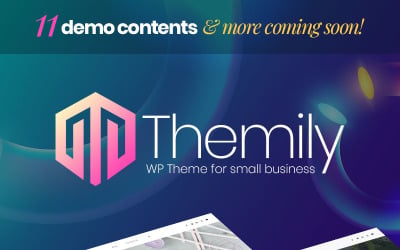
在 Visual Studio Code(VSCode)中,环境变量的设置和管理是一个非常重要的功能,尤其是在需要配置不同开发环境或自定义工作流程时。环境变量允许开发者在运行软件、脚本和其他程序时自定义它们的行为。以下是一篇关于在 VSCode 中配置和使用环境变量的详细说明。
什么是环境变量?
环境变量是在操作系统中被用来存储系统级配置信息的动态值。它们通常被应用程序和脚本用来决定配置选项,获取系统信息或者作为输入参数。常见的环境变量包括路径(PATH)、主目录(HOME 或 USERPROFILE)以及与特定应用或开发工具相关的变量。
为什么在 VSCode 中使用环境变量?
-
配置灵活性:通过环境变量,可以根据开发需要动态调整工具的行为。例如,设置不同的数据库连接字符串或 API 密钥。
-
项目隔离:若你处理多个项目,它们可能需要不同版本的工具或不同的配置信息。通过环境变量可以轻松在多个项目中实现配置隔离。
-
简化重复任务:通过定义和重用相同的环境变量,可以避免在不同项目中重复输入相似配置。
如何在 VSCode 中设置环境变量?
VSCode 本身并不直接管理环境变量,而是通过操作系统来完成。但 VSCode 提供了几种方法可在其环境中利用这些变量。
在终端中设置
-
临时设置:可以直接在 VSCode 的终端中设置临时环境变量。例如,在 MacOS 或 Linux 中,可以用以下命令:
export MY_VARIABLE=value在 Windows 中,你可以使用
set命令:set MY_VARIABLE=value -
持久化设置:在操作系统的环境设置中配置变量,这样每次打开 VSCode 都能生效。在 Windows 上,可以通过“系统属性”的“环境变量”设置页面进行配置。在 MacOS 或 Linux 上,可以在
~/.bashrc、~/.bash_profile、~/.zshrc或~/.profile文件中设置。
使用 VSCode 的 settings.json
VSCode 的设置文件中可以配置某些扩展或工具所需的环境变量。尽管这不直接设置系统的环境变量,但对于需要特定配置的插件或扩展非常有用。
{
"terminal.integrated.env.windows": {
"MY_VARIABLE": "value"
},
"terminal.integrated.env.linux": {
"MY_VARIABLE": "value"
},
"terminal.integrated.env.osx": {
"MY_VARIABLE": "value"
}
}以上配置能够在不同操作系统的集成终端中加载特定的环境变量。
在调试配置中使用环境变量
VSCode 提供了一种通过调试配置文件 launch.json 设置环境变量的方法,使在调试应用程序时能够传递这些变量。
{
"version": "0.2.0",
"configurations": [
{
"type": "node",
"request": "launch",
"name": "Launch Program",
"program": "${workspaceFolder}/app.js",
"env": {
"NODE_ENV": "development",
"API_KEY": "your_api_key"
}
}
]
}在上述配置中,当你开始调试时,NODE_ENV 和 API_KEY 将作为环境变量传递给应用程序。
使用 .env 文件
在许多开发项目中,尤其是基于 Node.js 的项目,.env 文件用于加载环境变量。通过扩展如 dotenv,VSCode 可以在启动项目时自动加载 .env 文件中的变量。要在项目中使用 .env 文件,你需要:
-
创建
.env文件:MY_VARIABLE=value ANOTHER_VARIABLE=another_value -
在代码中使用这些变量:
require('dotenv').config(); console.log(process.env.MY_VARIABLE);
安全性和*实践
在使用环境变量时,请务必注意以下几点:
-
保密信息:将敏感信息如密码和 API 密钥存储在环境变量中,并避免将它们硬编码在应用程序中。
-
版本控制:避免将包含敏感信息的
.env文件纳入版本控制系统。可以通过创建.env.example来说明所需的变量,供开发者参考。 -
跨平台兼容性:注意在不同操作系统中如何设置和访问环境变量,以确保应用程序的跨平台兼容性。
总之,环境变量在 VSCode 中的应用为开发者提供了强大的灵活性和可配置性,用于适应各种开发需求和工作环境。通过合理设置和管理,开发者可以极大地提高开发效率和项目的维护性。


